360恢复删除文件方法详解
时间:2025-08-25 13:09:54 452浏览 收藏
**360恢复删除文件步骤详解:轻松找回丢失数据** 误删文件并清空回收站?别担心,360安全卫士的文件恢复功能或许能帮您找回珍贵数据!本文详细介绍如何使用360安全卫士内置的文件恢复工具,通过扫描硬盘,最大限度地恢复已删除的文件。只需简单几步:打开360安全卫士进行体检,进入“更多”选项找到“文件恢复”,选择需要扫描的磁盘分区,耐心等待扫描完成,然后根据文件类型选择并恢复目标文件。最后,选择一个安全的存储路径保存恢复的文件,即可完成整个恢复流程。即使清空回收站,也有机会通过360找回您的重要文件,赶紧试试吧!
文件被删除且清空回收站后,可借助360安全卫士内置的文件恢复功能,通过扫描硬盘尝试找回丢失的数据,有一定概率成功恢复。
1、 打开电脑上的360安全卫士,首先对系统进行一次完整体检。
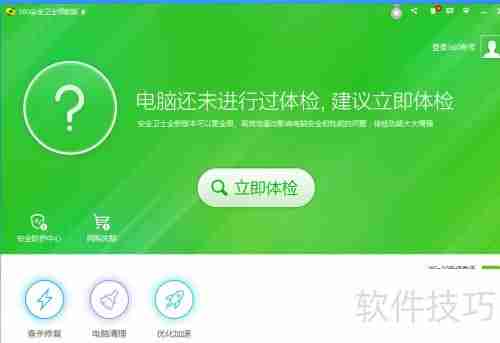
2、 在软件界面右下角找到并点击“更多”选项。
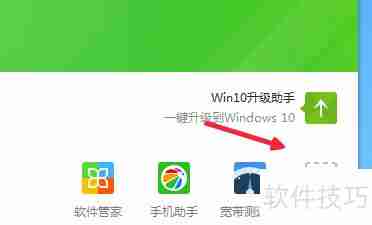
3、 进入工具库页面,顶部显示全部工具,已安装的功能会出现在“我的工具”中。
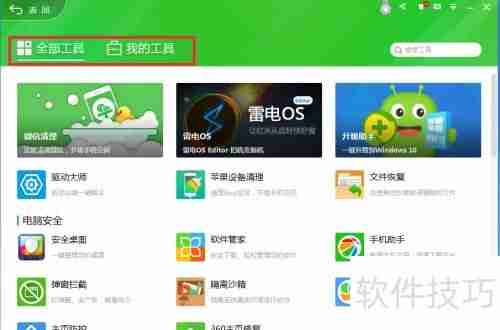
4、 在工具列表中找到“文件恢复”功能,点击进入并按照提示操作。
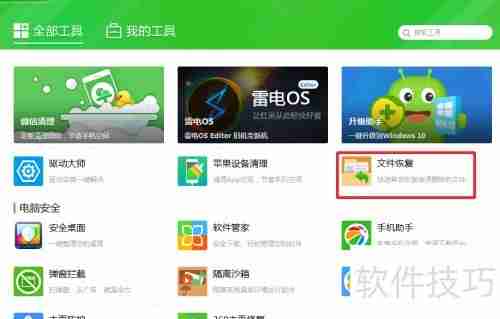
5、 选择需要扫描的磁盘分区,例如选择E盘进行恢复操作。
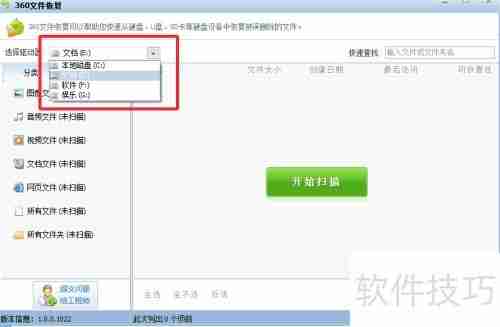
6、 系统开始扫描该磁盘中的已删除文件,请耐心等待扫描完成。
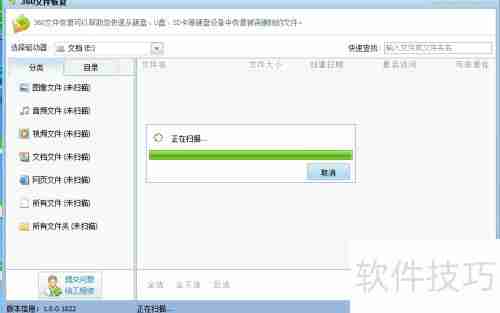
7、 扫描结束后,左侧会显示文件类型分类,可根据需要选择如文档、图片或音频等类别,勾选目标文件前的复选框,确认后点击“恢复”。
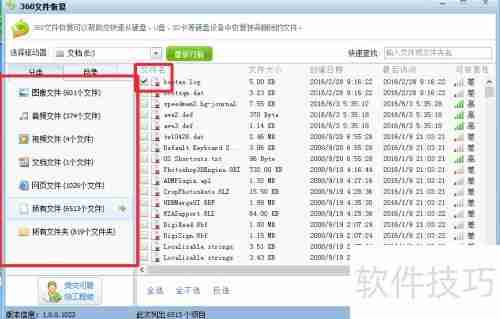
8、 最后选择一个存储路径用于保存恢复的文件,点击确定即可完成恢复流程。
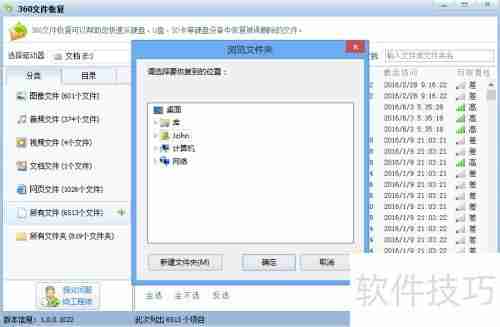
理论要掌握,实操不能落!以上关于《360恢复删除文件方法详解》的详细介绍,大家都掌握了吧!如果想要继续提升自己的能力,那么就来关注golang学习网公众号吧!
-
501 收藏
-
501 收藏
-
501 收藏
-
501 收藏
-
501 收藏
-
193 收藏
-
140 收藏
-
216 收藏
-
310 收藏
-
480 收藏
-
283 收藏
-
209 收藏
-
300 收藏
-
217 收藏
-
425 收藏
-
288 收藏
-
113 收藏
-

- 前端进阶之JavaScript设计模式
- 设计模式是开发人员在软件开发过程中面临一般问题时的解决方案,代表了最佳的实践。本课程的主打内容包括JS常见设计模式以及具体应用场景,打造一站式知识长龙服务,适合有JS基础的同学学习。
- 立即学习 543次学习
-

- GO语言核心编程课程
- 本课程采用真实案例,全面具体可落地,从理论到实践,一步一步将GO核心编程技术、编程思想、底层实现融会贯通,使学习者贴近时代脉搏,做IT互联网时代的弄潮儿。
- 立即学习 516次学习
-

- 简单聊聊mysql8与网络通信
- 如有问题加微信:Le-studyg;在课程中,我们将首先介绍MySQL8的新特性,包括性能优化、安全增强、新数据类型等,帮助学生快速熟悉MySQL8的最新功能。接着,我们将深入解析MySQL的网络通信机制,包括协议、连接管理、数据传输等,让
- 立即学习 500次学习
-

- JavaScript正则表达式基础与实战
- 在任何一门编程语言中,正则表达式,都是一项重要的知识,它提供了高效的字符串匹配与捕获机制,可以极大的简化程序设计。
- 立即学习 487次学习
-

- 从零制作响应式网站—Grid布局
- 本系列教程将展示从零制作一个假想的网络科技公司官网,分为导航,轮播,关于我们,成功案例,服务流程,团队介绍,数据部分,公司动态,底部信息等内容区块。网站整体采用CSSGrid布局,支持响应式,有流畅过渡和展现动画。
- 立即学习 485次学习
